Application Control: Empirum als einzigen vertrauenswürdigen Installer definieren
|
ID: 18122601
Sprachen: DE, EN
Komponenten: EgoSecure Server, EgoSecure Agent
Betriebssystem: Windows
|
Aufgabe
Integration von Matrix42 Empirum mit EgoSecure Application Control - ermöglicht die Automatisierung und Erweiterung administrativer Optionen in Ihrem Unternehmen. Mithilfe des zentralen Verwaltungstools von EgoSecure Server - der EgoSecure Management Console - können Sie das Modul Application Control im Vertrauenswürdiger-Installer-Modus konfigurieren.
Lösung
1. Empirum zur Liste vertrauenswürdiger Installer hinzufügen
- Öffnen Sie die EgoSecure Management Console und gehen Sie zu Produkteinstellungen | Anwendungen | Vertrauenswürdiger Installer.
- Klicken Sie auf Installer hinzufügen.
⇒ Das Dialogfenster Dateien suchen öffnet sich. - Wählen Sie einen lokalen Computer oder einen Online-Computer mit EgoSecure Agent aus, auf dem die ausführbaren Dateien für Empirum gespeichert sind.
- Klicken Sie auf Suchen.
⇒ Der gewählte Computer wird gescannt. - Sobald der Scan abgeschlossen ist, wählen Sie den Empirum-Installer aus der Liste aus.
- Klicken Sie auf Einfügen.
⇒ Der Installer wird zur Liste vertrauenswürdiger Installer hinzugefügt. - Klicken Sie auf Speichern.
2. Vertrauenswürdiger-Installer-Engine aktivieren
- Wechseln Sie zu Computerverwaltung | Anwendungen und wählen Sie im Abschnitt Computerverwaltung einen Computer aus.
- Aktivieren Sie im Register Vertrauenswürdiger Installer die Option Vertrauenswürdiger-Installer-Engine aktivieren.
Für die Aktivierung der Trusted-Installer-Engine wird die Lizenz für Application Control nicht vorausgesetzt.
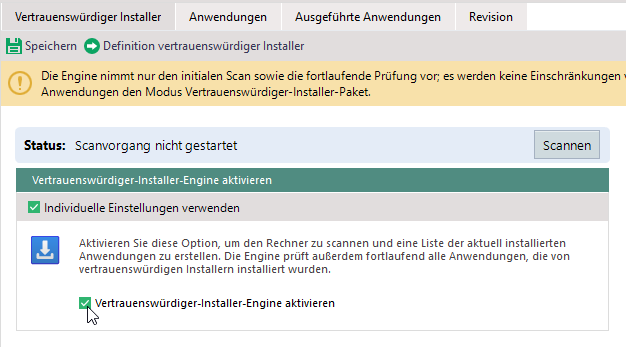
- Klicken Sie auf Speichern.
⇒ Der Computer wird nach ausführbaren Dateien gescannt. Eine Liste der aktuell auf dem Computer installierten Anwendungen (initiale Liste) wird erstellt und die Engine prüft fortlaufend alle Anwendungen, die von vertrauenswürdigen Installern installiert wurden.
3. Vertrauenswürdiger-Installer-Paket zuweisen
- Wechseln Sie zu Computerverwaltung/Benutzerverwaltung | Anwendungen und wählen Sie ein Verzeichnisdienst-Objekt (Benutzer/Computer) aus.
- Aktivieren Sie im Register Anwendungen die Option Vertrauenswürdiger-Installer-Paket.
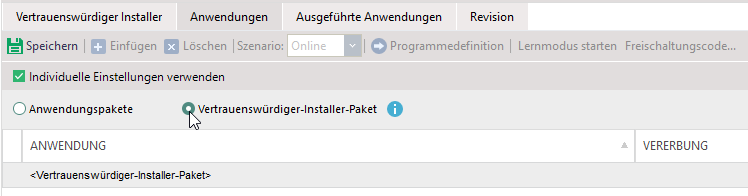
- Klicken Sie auf Speichern.
⇒ Ab sofort werden nur noch die Anwendungen freigegeben, die von den definierten vertrauenswürdigen Installern installiert wurden oder auf der initialen Liste definiert wurden. Beachten Sie, dass die initiale Liste nicht in Echtzeit aktualisiert wird! Wird eine Anwendung der initialen Liste von einem nicht vertrauenswürdigen Installer aktualisiert, wird die entsprechende Anwendung blockiert (da ihr Hashwert sich beim Update ändert).